ସେଗେଟ୍ ଫାଇଲ୍ ପୁନରୁଦ୍ଧାର ପ୍ରୋଗ୍ରାମ୍ ବ୍ୟବହାର କରି ବିଭିନ୍ନ ମିଡିଆରୁ ଡାଟା କିପରି ଫେରିବା ଦ୍ୱାରା ଏହି ସାଇଟ୍ ପୂର୍ବରୁ ଦେଖାଯାଇଛି | ଏଠାରେ ଏକ ଫ୍ଲାସ୍ ଡ୍ରାଇଭ୍ କିମ୍ବା ମେମୋରୀ କାର୍ଡରୁ ଫାଇଲ୍ ପୁନ restore ସ୍ଥାପନ କରିବା ପାଇଁ, ଯଦି ଏହା ସାଧାରଣତ miss କାର୍ଯ୍ୟ ଅଟେ, ଫଟୋଗ୍ରାଫି ଫଟୋଗ୍ରାଫ୍ ହେତୁ ରିମୋଟ୍ ହେତୁ ଏହା ଏକ ସରଳ ଉପାୟ ବିଷୟରେ | । (ପ୍ରବନ୍ଧରେ ସମସ୍ତ ଫଟୋ ଏବଂ ଚିତ୍ର ସେମାନଙ୍କ ଉପରେ କ୍ଲିକ୍ କରି ବୃଦ୍ଧି କରାଯାଇପାରିବ)
ମଧ୍ୟ ଦେଖନ୍ତୁ: ସର୍ବୋତ୍ତମ ତଥ୍ୟ ପୁନ rest ଆରମ୍ଭ ପ୍ରୋଗ୍ରାମ |

ପ୍ରାଚୀନ ଫ୍ଲାସ୍ ଡ୍ରାଇଭ୍ ମେମୋରୀ ବାଡ଼ି |
ଏକ ମେମୋରୀ କାର୍ଡରୁ ପୁନରୁଦ୍ଧାର ଫଟୋଗୁଡ଼ିକର ଏକ ଉଦାହରଣ |
ମୋର 256 MB ଦ୍ୱାରା ଏକ ପ୍ରାଚୀନ ସ୍ମୃତି ଷ୍ଟିକ୍ ମେମୋରୀ କାର୍ଡ ଅଛି, ଯାହା ବିଭିନ୍ନଥି ଉପକରଣରେ ବ୍ୟବହୃତ ହୋଇଥିଲା | ବର୍ତ୍ତମାନ ଏହା ଫର୍ମାଟ୍ ହୋଇନାହିଁ, ଏହା ଫର୍ମାଟ୍ କୁ କ any ଣସି ପ୍ରକାରେ ପ୍ରବେଶ କରିବା ଅସମ୍ଭବ ଅଟେ | ଯଦି ମୁଁ ମୋର ସ୍ମୃତି ପରିବର୍ତ୍ତନ କରେ ନାହିଁ, ତେବେ ଏହା ଏକ ଉଦାହରଣ ଭାବରେ ଚେଷ୍ଟା କରିବି |ଏହି ସର୍ତ୍ତମୂଳକ ମାଗଣା ଉପଯୋଗିତା ପାଇଁ ମୁଁ ବିଶେଷ ଭାବରେ ଉଦ୍ଦିଷ୍ଟ ହେବ | ବ୍ୟାଡକୋପି ପ୍ରୋ | ଯାହାକି, usb ଫ୍ଲାସ୍ ଡ୍ରାଇଭ୍ ଏବଂ ମେମୋରୀ କାର୍ଡ ସହିତ କାର୍ଯ୍ୟ କରୁଛନ୍ତି, ଆଶ୍ଚର୍ଯ୍ୟଜନକ ଭାବରେ ଭଲ ଫଳାଫଳ ଦେଖାଏ | ବିଶେଷକରି ସେହି କ୍ଷେତ୍ରରେ ଯେଉଁଠାରେ ଆପଣଙ୍କୁ ଡକ୍ୟୁମେଣ୍ଟ୍, ଫଟୋ, ଭିଡିଓ ଏବଂ ଅନ୍ୟାନ୍ୟ ମାନକ ଫାଇଲ୍ ପ୍ରକାରଗୁଡିକ ପୁନରୁଦ୍ଧାର କରିବାକୁ ଆବଶ୍ୟକ | ଏହା ସହିତ, ବିଫଳତା କ୍ଷେତ୍ରରେ, ବାହକ ଉପରେ ଆପଣଙ୍କର ତଥ୍ୟ ପରିବର୍ତ୍ତନ ହେବ ନାହିଁ - I.E. ଆପଣ ଅନ୍ୟ ପୁନରୁଦ୍ଧାର ପଦ୍ଧତିର ସଫଳତା ଉପରେ ଭରସା କରିପାରିବେ |
ଡାଟା ପୁନରୁଦ୍ଧାର ପ୍ରକ୍ରିୟା |
ମେମୋରୀ କାର୍ଡ ଭର୍ତ୍ତି କରନ୍ତୁ, ମୁଁ ପ୍ରୋଗ୍ରାମ୍ ଆରମ୍ଭ କରେ ଏବଂ ନିମ୍ନଲିଖିତ ଦାନକୁ ଦେଖିବା, ଉପସ୍ଥାପିତ ଭାବରେ ଉପସ୍ଥାପିତ ଏବଂ କିଛି ମାତ୍ରାରେ ପୁରୁଣା, ଇଣ୍ଟରଫେସ୍:
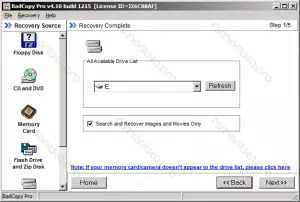
Badcopy ପ୍ରୋ ବ୍ୟବହାର କରି ଫାଇଲଗୁଡିକ ପୁନରୁଦ୍ଧାର କରନ୍ତୁ |
ମୁଁ ବାମ ଏବଂ ଡିସ୍କର ଅକ୍ଷରରେ ମେମୋରୀ କାର୍ଡ ବାଛେ, ଯେଉଁଠାରେ କାର୍ଡ ସନ୍ନିବେଶ କରାଯାଇଥିଲା, ପରବର୍ତ୍ତୀ କ୍ଲିକ୍ କରନ୍ତୁ | ବାସ୍ତବରେ, ଡିଫଲ୍ଟ ଭାବରେ କେବଳ ଏକ ଟିକ୍ ଅଛି ଏବଂ କେବଳ ପ୍ରତିଛବି ଏବଂ ଭିଡିଓଗୁଡିକ ପୁନ restore ସ୍ଥାପନ "ଅଛି | ଯେହେତୁ ମୁଁ ସେମାନଙ୍କୁ ଖୋଜୁଛି, ଟିକ୍ ଛାଡି ଅନ୍ୟଥା, ପରବର୍ତ୍ତୀ ପଦକ୍ଷେପରେ ଆପଣ ଫାଇଲ୍ ପ୍ରକାରଗୁଡିକ ବାଛିପାରିବେ |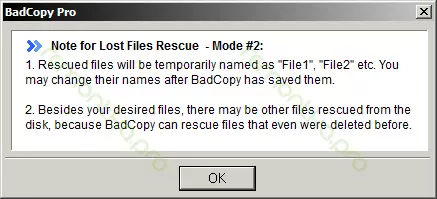
ଫାଇଲ୍ ପୁନରୁଦ୍ଧାର ପ୍ରକ୍ରିୟାର ଚେତାବନୀ |
"Dex" କ୍ଲିକ୍ କରିବା ପରେ ଆପଣ ଏକ ଚେତାବନୀ ଦେଖିବେ ଯେ ପୁନରୁଦ୍ଧାର କାରବାରରେ file1, file2 ନାମ ଇତ୍ୟାଦି ରହିବ | ପରବର୍ତ୍ତୀ ସମୟରେ, ସେଗୁଡିକ ର ନାମକରଣ କରାଯାଇପାରିବ | ଏହା ମଧ୍ୟ ଜଣାଇ ଖବର ଦେଇ ଅନ୍ୟ ଫାଇଲ୍ ପ୍ରକାରଗୁଡିକ ପୁନରୁଦ୍ଧାର ହୋଇପାରିବ | ଯଦି ଆପଣ ଏହା ଆବଶ୍ୟକ କରନ୍ତି - ସେଟିଂସମୂହ ଯଥେଷ୍ଟ ସରଳ, ଏହା ଜାଣିବା ବହୁତ ସହଜ |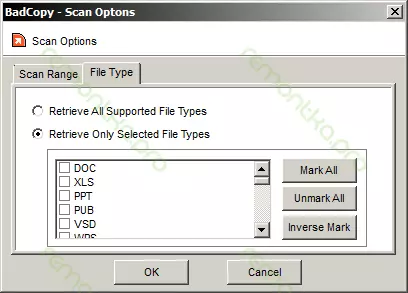
ପୁନରୁଦ୍ଧାର ପାଇଁ ଫାଇଲ୍ ପ୍ରକାର ଚୟନ କରନ୍ତୁ |
ତେଣୁ, ଆପଣ କେଉଁ ଫାଇଲ୍ ପୁନ restored ସ୍ଥାପିତ ହେବା ଆବଶ୍ୟକ କରନ୍ତି ଆପଣ ବାଛିପାରିବେ, ଏବଂ ପ୍ରକ୍ରିୟା ଆରମ୍ଭ କରିବାକୁ ଆରମ୍ଭକୁ ଦବାନ୍ତୁ | ୱିଣ୍ଡୋରେ ଏହାକୁ ପ୍ରଦର୍ଶିତ ହେବ, ଯାହା ଫେରିବ, ତାହା କେତେ ସମୟ ଅତିବାହିତ ହୁଏ ଏବଂ କେଉଁ ଫାଇଲ୍ ପ୍ରତ୍ୟାବର୍ତ୍ତାନ୍ ହେବ |
ଫଟୋଗ୍ରାଫିକ୍ ପୁନରୁଦ୍ଧାର - ପ୍ରକ୍ରିୟା |
ଯେହେତୁ ଆପଣ ଦେଖିପାରିବେ, ମୋର ମେମୋରୀ କାର୍ଡରେ, ପ୍ରୋଗ୍ରାମ୍ କିଛି ଫଟୋ ପାଇଲା | ଏହି ପ୍ରକ୍ରିୟା ଯେକ time ଣସି ସମୟରେ ବ୍ୟାଘାତ କରାଯାଇପାରିବ ଏବଂ ଫଳାଫଳ ସଞ୍ଚୟ କରାଯାଇପାରିବ | ଏହାର ଶେଷ ପରେ ଆପଣ ମଧ୍ୟ ଏହା କରିପାରିବେ | ଫଳସ୍ୱରୂପ, ମୁଁ ପ୍ରାୟ 1000 ଫଟୋ ପୁନରୁଦ୍ଧାର କରିଛି, ଯାହା ଅବଶ୍ୟ, ଫ୍ଲାସ ଡ୍ରାଇଭ୍ର ଆକାର ଦିଆଯାଇଛି | ତିନି ଚତୁର୍ଥାଂଶ ଫାଇଲଗୁଡିକ ନଷ୍ଟ ହୋଇଯାଇଥିଲା - କେବଳ ପ୍ରତିଛବି ଖଣ୍ଡଗୁଡ଼ିକ ଦୃଶ୍ୟମାନ ହୁଏ କିମ୍ବା ଆଦ open ଖୋଲାଯାଏ ନାହିଁ | ଯେହେତୁ ମୁଁ ବୁ understood ିଥିଲି, ପୁରାତନ ଚିତ୍ରଗୁଡ଼ିକରୁ ଏଗୁଡ଼ିକ କିଛି ଅବଶିଷ୍ଟାଂଶ, ଯେଉଁ ଉପରେ କିଛି ରେକର୍ଡ କରାଯାଇଥିଲା | ତଥାପି, ମୁଁ ଭୁଲିଯାଆନ୍ତି (ଏବଂ କେବଳ କିଛି ଚିତ୍ର) ଫେରିବାରେ ସଫଳ ହୋଇଥିଲେ | ଏହି ସମସ୍ତ ଫାଇଲ୍, ମୁଁ ଆଦ ine ଆବଶ୍ୟକ କରେ ନାହିଁ, କିନ୍ତୁ ମୁଁ ଭାବୁଛି ଏହା ପ୍ରୋଗ୍ରାମର ଏକ ଉଦାହରଣ ସ୍ୱରୂପ ଉପଯୁକ୍ତ ଅଟେ |
ପୁନରୁଦ୍ଧାର ଫାଇଲ୍ 65
ଏହିପରି, ଯଦି ଆପଣ ଏକ ମେମୋରୀ କାର୍ଡ କିମ୍ବା USB ଫ୍ଲାସ ଡ୍ରାଇଭରୁ ଫଟୋ କିମ୍ବା ଡକ୍ୟୁମେଣ୍ଟକୁ ପୁନ restore ସ୍ଥାପନ କରିବାକୁ ଶୀଘ୍ର ଏବଂ ଚେଷ୍ଟା କରନ୍ତି, କ in ଣସି ପ୍ରକାରେ ଡାଟା ବାହକକୁ ନଷ୍ଟ ନକରି ଏହା କରିବାକୁ ଚେଷ୍ଟା କରିବା ଯଥେଷ୍ଟ ଭଲ ଉପାୟ |